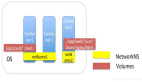最近面试竞争日益激烈,Elasticsearch作为一款广泛应用的中间件,几乎成为面试中必考的知识点。最近,AIGC也备受关注,而好多的AI项目中也采用了Elasticsearch作为向量数据库,因此我们迫切希望学习Elasticsearch。对于学习,我们决定从搭建环境开始入手。在本文中,我们将介绍如何利用Docker Compose快速搭建Elasticsearch学习环境。
简介
Elasticsearch为各种类型的数据提供几乎实时的搜索和分析。无论您拥有结构化还是非结构化文本、数值数据还是地理空间数据,Elasticsearch都可以高效地存储和索引它,以支持快速搜索。您可以远不止简单地检索数据,还可以聚合信息以发现数据中的趋势和模式。随着数据和查询量的增长,Elasticsearch的分布式特性使得您的部署可以与之无缝增长。
Elasticsearch有如下常见的使用场景:
- 为应用程序或网站添加搜索框
- 存储和分析日志、指标和安全事件数据
- 使用机器学习实时自动建模数据行为
- 将Elasticsearch用作向量数据库来创建、存储和搜索向量嵌入
- 使用Elasticsearch作为存储引擎自动化业务工作流程
- 使用Elasticsearch作为地理信息系统(GIS)来管理、集成和分析空间信息
- 利用Elasticsearch作为生物信息学研究工具存储和处理基因数据
文档地址:https://www.elastic.co/guide/en/elasticsearch/reference/current/index.html
部署
第一步:创建network,拉去镜像
创建network
拉去镜像,我们此处使用的是最新的版本8.12.2
第二步:创建docker-compose.yml
在我们的服务器上创建我们的部署目录,在部署目录下创建docker-compose.yml文件
docker-compose.yml
第三步:创建数据卷目录
创建挂载目录./es/config,./es/data,./es/plugins,赋予读写权限
创建配置文件elasticsearch.yml,内容如下:
第四步:启动服务
在 docker-compose.yml的同级目录下执行如下命令启动服务:
如果不出意味的话我们的服务应该是启动了
第五步:验证服务
我们在浏览器中访问:http://192.168.10.172:9200,出现如下登录弹框:
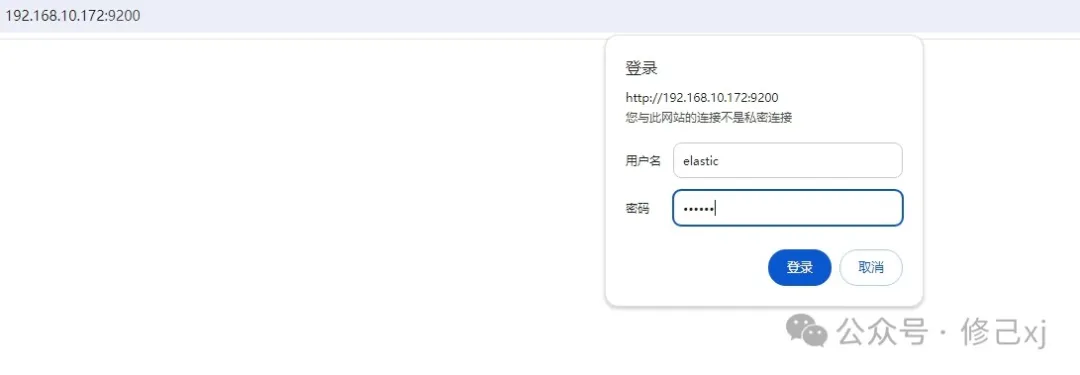 图片
图片
登录之后出现如下信息则说明我们的服务已经正常启动了
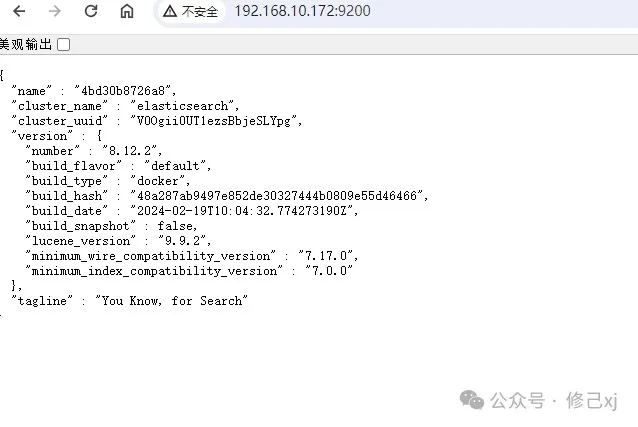 图片
图片
到此,我们的部署就结束了,后期我们在使用的过程中有啥理解之后再分享。
总结
通过本文的介绍,我们了解了 Elasticsearch Docker Compose 部署的基本步骤。Elasticsearch 作为一款强大的搜索和分析引擎,为我们处理海量数据提供了便利,在实际项目中具有广泛的应用前景。当然我们在学习环境中可以通过docker 快速部署,在实际的生产环境中,还是建议谨慎使用docker部署生产环境。